10 популярних функцій дати і часу в Microsoft Excel
Однією з найбільш затребуваних груп операторів при роботі з таблицями Excel є функції дати і часу. Саме з їх допомогою можна проводити різні маніпуляції з тимчасовими даними. Дата і час часто проставляється при оформленні різних журналів подій в Ексель. Проводити обробку таких даних - це головне завдання вищевказаних операторів. Давайте розберемося, де можна знайти цю групу функцій в інтерфейсі програми, і як працювати з самими затребуваними формулами даного блоку.
зміст
Робота з функціями дати і часу
Група функцій дати і часу відповідає за обробку даних, представлених у форматі дати або часу. В даний час в Excel налічується понад 20 операторів, які входять у цей блок формул. З виходом нових версій Excel їх чисельність постійно збільшується.
Будь-яку функцію можна ввести вручну, якщо знати її синтаксис, але для більшості користувачів, особливо недосвідчених або з рівнем знань не вище середнього, набагато простіше вводити команди через графічну оболонку, представлену Майстром функцій з подальшим переміщенням в вікно аргументів.
- Для введення формули через Майстер функцій виділіть осередок, де буде виводитися результат, а потім зробіть клацання по кнопці «Вставити функцію». Розташована вона зліва від рядка формул.
- Після цього відбувається активація Майстра функцій. Робимо клік по полю «Категорія».
- Із списку, вибираємо пункт «Дата і час».
- Після цього відкривається перелік операторів даної групи. Щоб перейти до конкретного з них, виділяємо потрібну функцію в списку і тиснемо на кнопку «OK». Після виконання перерахованих дій буде запущено вікно аргументів.
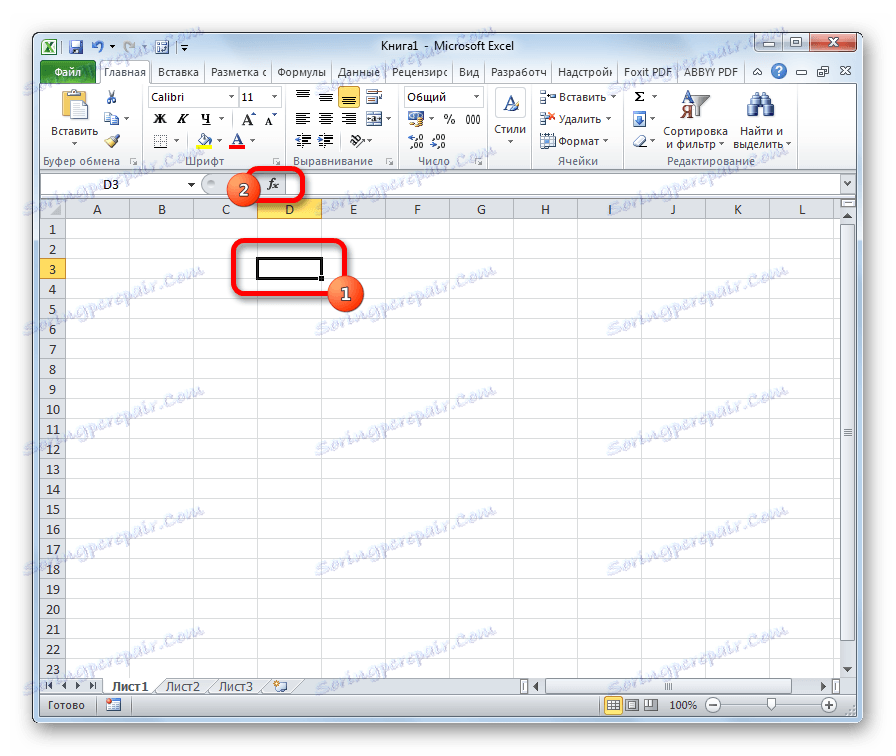
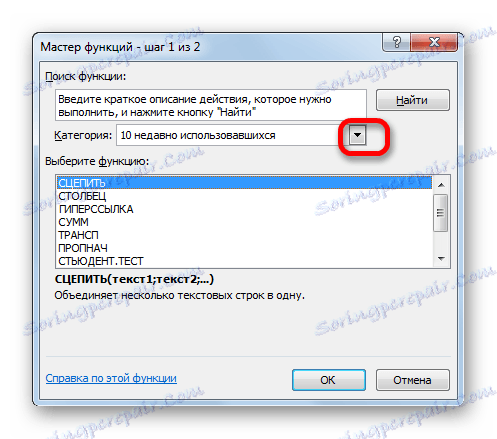
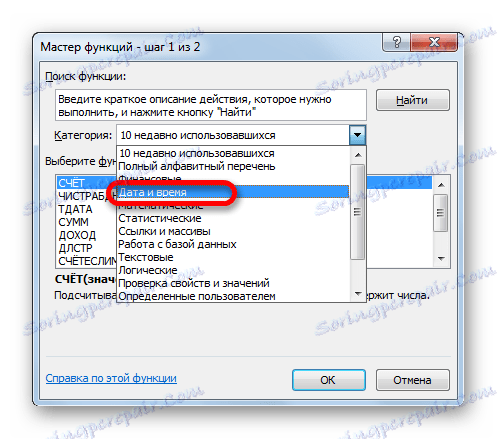

Крім того, Майстер функцій можна активувати, виділивши клітинку на аркуші і натиснувши комбінацію клавіш Shift + F3. Існує ще можливість переходу у вкладку «Формули», де на стрічці в групі налаштувань інструментів «Бібліотека функцій» слід клацнути по кнопці «Вставити функцію».
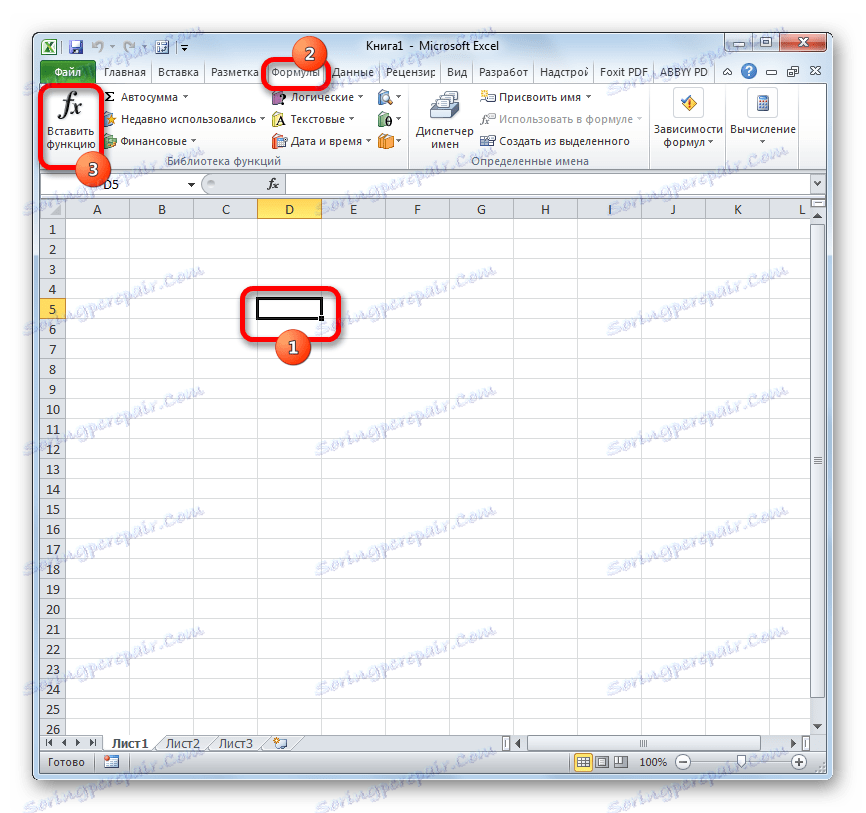
Є можливість переміщення до вікна аргументів конкретної формули з групи «Дата і час» без активації головного вікна Майстра функцій. Для цього виконуємо переміщення у вкладку «Формули». Клацаємо по кнопці «Дата і час». Вона розміщена на стрічці в групі інструментів «Бібліотека функцій». Активується список доступних операторів в даній категорії. Вибираємо той, який потрібен для виконання поставленого завдання. Після цього відбувається переміщення в вікно аргументів.
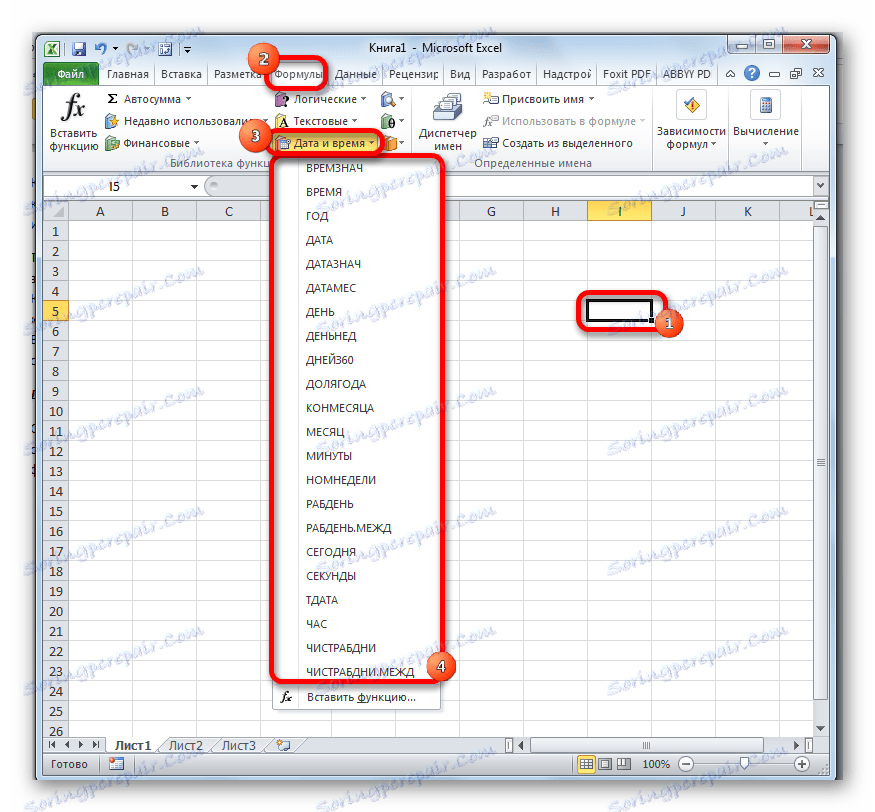
ДАТА
Однією з найпростіших, але в той же час затребуваних функцій даної групи є оператор ДАТА. Він виводить задану дату в числовому вигляді в клітинку, де розміщується сама формула.
Його аргументами є «Рік», «Місяць» та «День». Особливістю обробки даних є те, що функція працює тільки з тимчасовим відрізком не раніше 1900 року. Тому, якщо в якості аргументу в поле «Рік» задати, наприклад, 1898 рік, то оператор виведе в осередок некоректне значення. Природно, що в якості аргументів «Місяць» та «День» виступають числа відповідно від 1 до 12 і від 1 до 31. Як аргументи можуть виступати і посилання на комірки, де містяться відповідні дані.
Для ручного введення формули використовується наступний синтаксис:
=ДАТА(Год;Месяц;День)
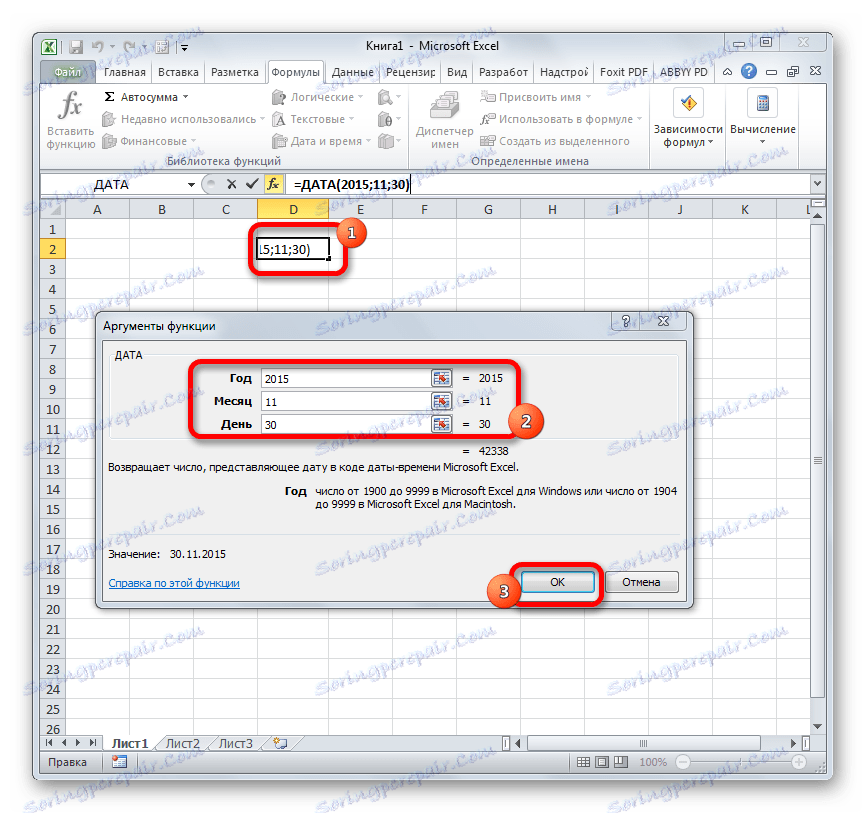
Близькі до цієї функції за значенням оператори РІК, МІСЯЦЬ і ДЕНЬ. Вони виводять в осередок значення відповідне своїй назві і мають єдиний однойменний аргумент.
РАЗНДАТ
Свого роду унікальною функцією є оператор РАЗНДАТ. Він обчислює різницю між двома датами. Його особливість полягає в тому, що цього оператора немає в переліку формул Майстра функцій, а значить, його значення завжди доводиться вводити не через графічний інтерфейс, а вручну, дотримуючись наступного синтаксису:
=РАЗНДАТ(нач_дата;кон_дата;единица)
З контексту зрозуміло, що в якості аргументів «Початкова дата» і «Кінцева дата» виступають дати, різницю між якими потрібно обчислити. А ось як аргумент «Одиниця» виступає конкретна одиниця виміру цієї різниці:
- Рік (y);
- Місяць (m);
- День (d);
- Різниця в місцях (YM);
- Різниця в днях без урахування років (YD);
- Різниця в днях без урахування місяців і років (MD).
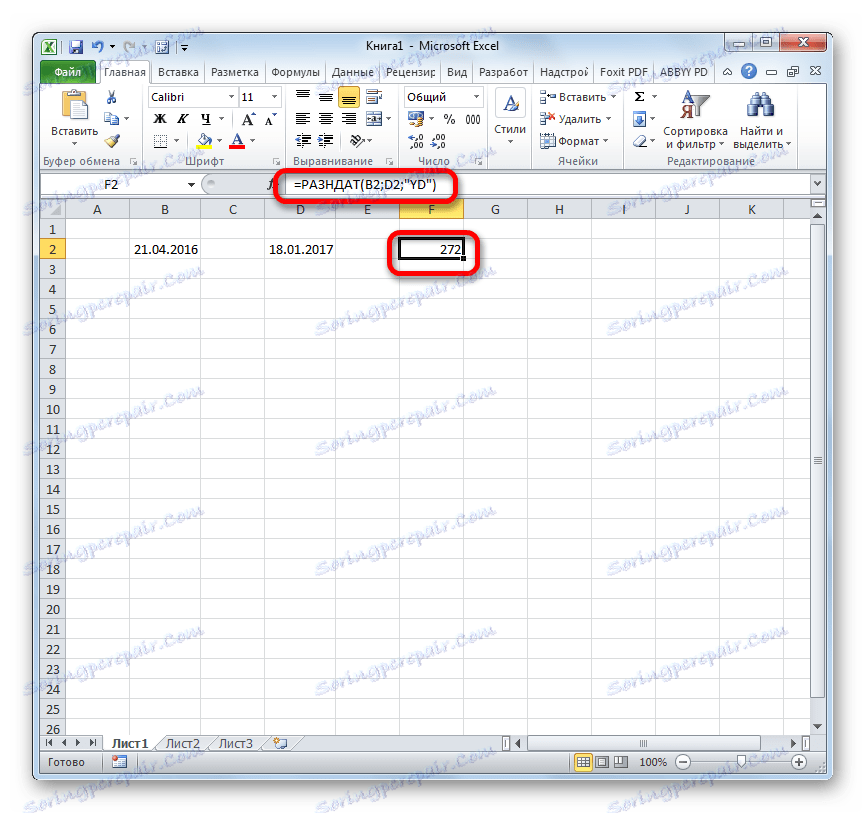
урок: Кількість днів між датами в Excel
ЧІСТРАБДНІ
На відміну від попереднього оператора, формула ЧІСТРАБДНІ представлена в списку Майстра функцій. Її завданням є підрахунок кількості робочих днів між двома датами, які задані як аргументи. Крім того, є ще один аргумент - «Свята». Цей аргумент є необов'язковим. Він вказує кількість святкових днів за досліджуваний період. Ці дні також віднімаються із загального розрахунку. Формула розраховує кількість всіх днів між двома датами, крім суботи, неділі та тих днів, які вказані користувачем як святкові. В якості аргументів можуть виступати, як безпосередньо дати, так і посилання на комірки, в яких вони містяться.
Синтаксис виглядає таким чином:
=ЧИСТРАБДНИ(нач_дата;кон_дата;[праздники])
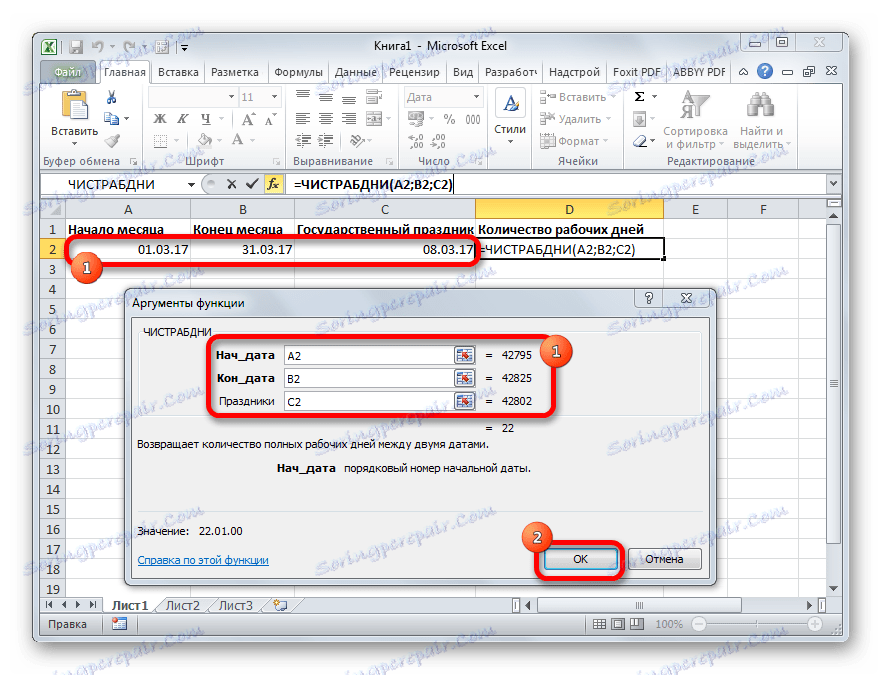
ТДАТУ
Оператор ТДАТУ цікавий тим, що не має аргументів. Він в осередок виводить поточну дату і час, встановлені на комп'ютері. Потрібно відзначити, що це значення НЕ буде оновлюватися автоматично. Воно залишиться фіксованим на момент створення функції до моменту її перерахунку. Для перерахунку досить виділити вічко, що містить функцію, встановити курсор в рядку формул і клікнути на кнопку Enter на клавіатурі. Крім того, періодичний перерахунок документа можна включити в його налаштуваннях. Синтаксис ТДАТУ такий:
=ТДАТА()
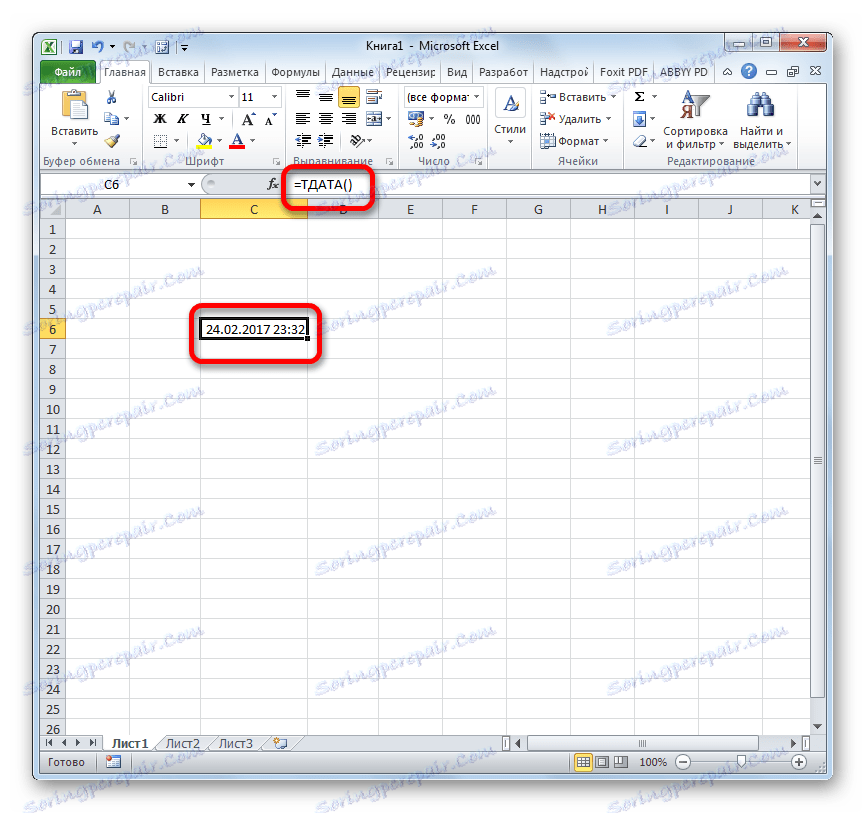
СЬОГОДНІ
Дуже схожий на попередню функцію за своїми можливостями оператор СЬОГОДНІ. Він також не має аргументів. Але в осередок висновок не знімок дати і часу, а тільки одну поточну дату. Синтаксис теж дуже простий:
=СЕГОДНЯ()
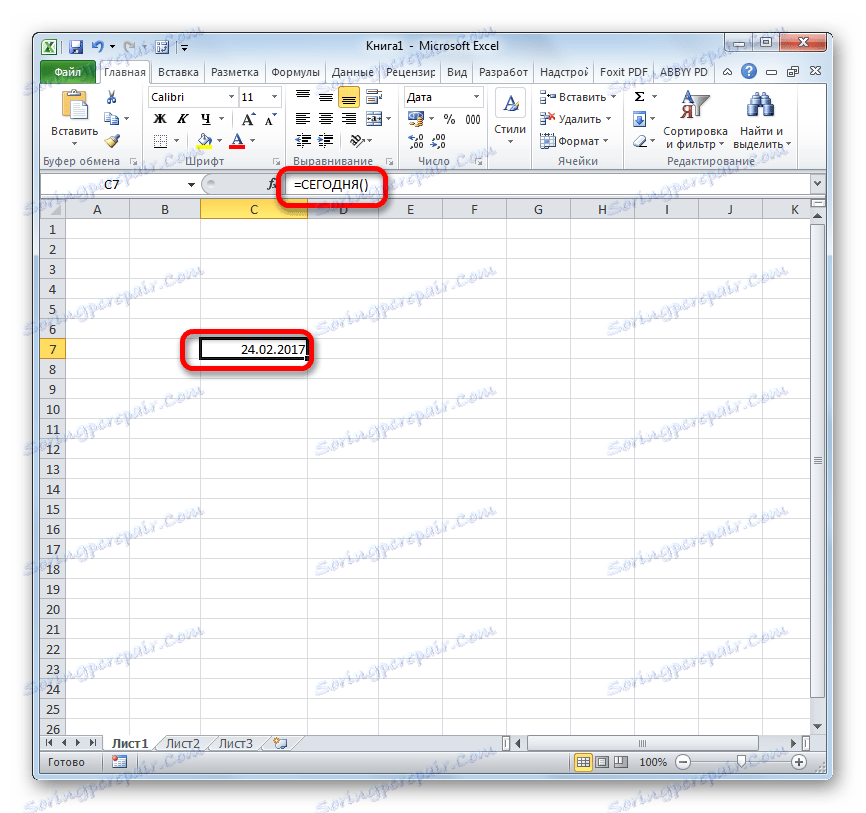
Ця функція, так само, як і попередня, для актуалізації вимагає перерахунку. Перерахунок виконується точно таким же чином.
ЧАС
Основним завданням функції ЧАС є висновок в задану осередок зазначеного за допомогою аргументів часу. Аргументами цієї функції є годинник, хвилини і секунди. Вони можуть бути задані, як у вигляді числових значень, так і у вигляді посилань, що вказують на осередки, в яких зберігаються ці значення. Ця функція дуже схожа на оператор ДАТА, тільки на відміну від нього виводить задані показники часу. Величина аргументу «Годинник» може здаватися в діапазоні від 0 до 23, а аргументів хвилини і секунди - від 0 до 59. Синтаксис такий:
=ВРЕМЯ(Часы;Минуты;Секунды)
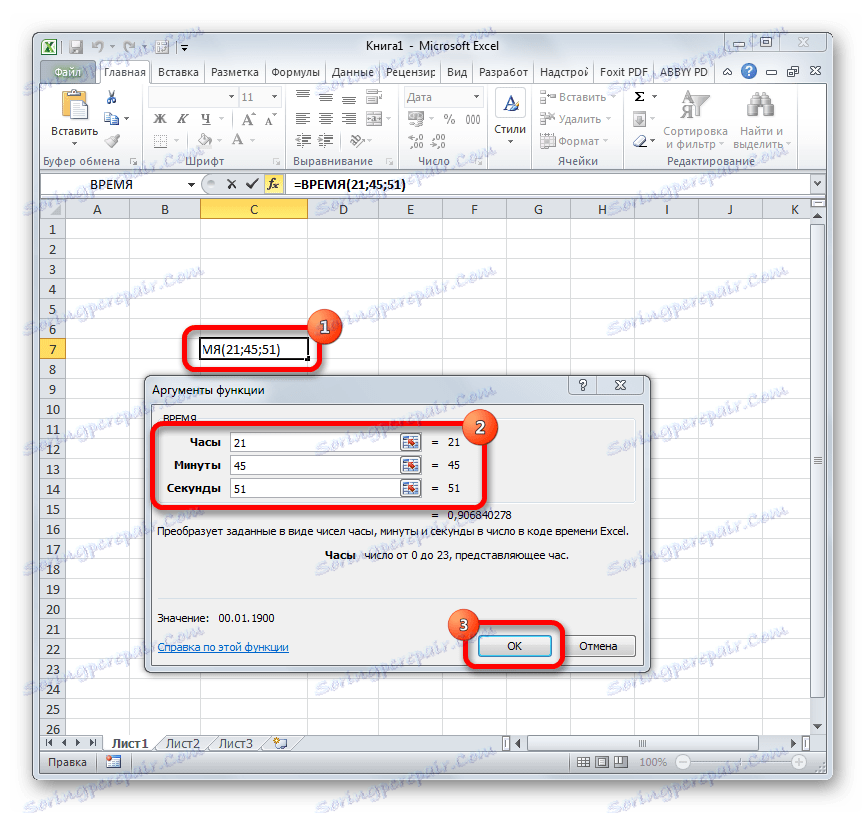
Крім того, близькими до цього оператора можна назвати окремі функції ЧАС, ХВИЛИНИ і СЕКУНДИ. Вони виводять на екран величину відповідного назвою показника часу, який задається єдиним однойменним аргументом.
ДАТАЗНАЧ
Функція ДАТАЗНАЧ дуже специфічна. Вона призначена не для людей, а для програми. Її завданням є перетворення записи дати в звичайному вигляді в єдине числове вираження, доступне для обчислень в Excel. Єдиним аргументом даної функції виступає дата як текст. Причому, як і у випадку з аргументом ДАТА, коректно обробляються тільки значення після 1900 року. Синтаксис має такий вигляд:
=ДАТАЗНАЧ (дата_как_текст)
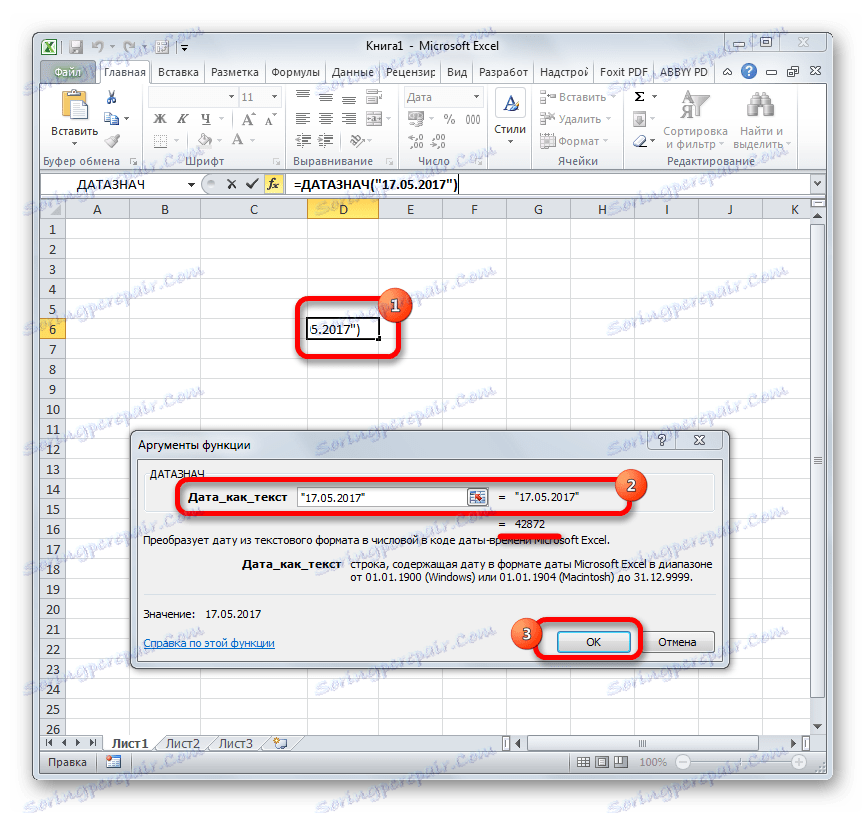
ДЕНЬНЕД
Завдання оператора ДЕНЬНЕД - виводити в зазначену осередок значення дня тижня для заданої дати. Але формула виводиться не текстове назва дня, а його порядковий номер. Причому точка відліку першого дня тижня задається в поле «Тип». Так, якщо задати в цьому полі значення «1», то першим днем тижня буде вважатися неділю, якщо «2» - понеділок і т.д. Але це не обов'язковий аргумент, в разі, якщо поле не заповнено, то вважається, що відлік йде від неділі. Другим аргументом є власне дата в числовому форматі, порядковий номер дня якій потрібно встановити. Синтаксис виглядає так:
=ДЕНЬНЕД(Дата_в_числовом_формате;[Тип])
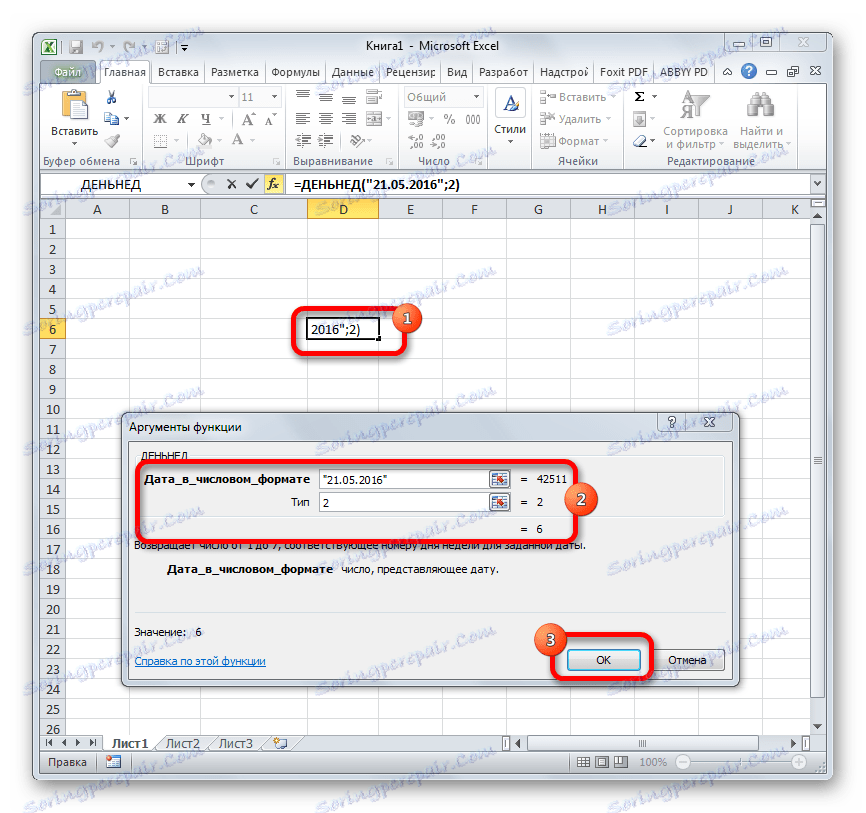
НОМНЕДЕЛІ
Призначенням оператора НОМНЕДЕЛІ є вказівка в заданій комірці номера тижні по вступній датою. Аргументами є власне дата і тип значення, що повертається. Якщо з першим аргументом все зрозуміло, то другий вимагає додаткового пояснення. Справа в тому, що в багатьох країнах Європи за стандартами ISO 8601 першим тижнем року вважається той тиждень, на яку припадає перший четвер. Якщо ви хочете застосувати цю систему відліку, то в поле типу потрібно поставити цифру «2». Якщо ж вам більше до душі звична система відліку, де першим тижнем року вважається та, на яку припадає 1 січня, то потрібно поставити цифру «1» або залишити поле незаповненим. Синтаксис у функції такої:
=НОМНЕДЕЛИ(дата;[тип])
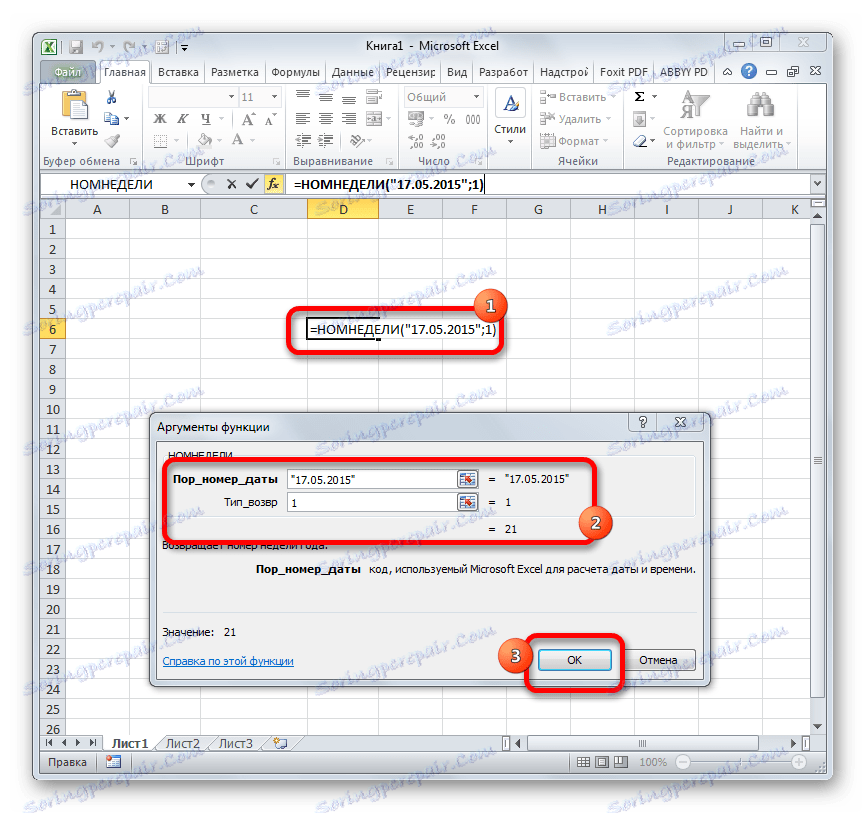
ДОЛЯГОДА
Оператор ДОЛЯГОДА виробляє часткової розрахунок відрізка року, укладеного між двома датами до всього році. Аргументами даної функції є ці дві дати, які є межами періоду. Крім того, у даній функції є необов'язковий аргумент «Базис». У ньому вказується спосіб обчислення дня. За замовчуванням, якщо ніяке значення не задано, береться американський спосіб розрахунку. У більшості випадків він як раз і підходить, так що найчастіше цей аргумент заповнювати взагалі не потрібно. Синтаксис приймає такий вигляд:
=ДОЛЯГОДА(нач_дата;кон_дата;[базис])
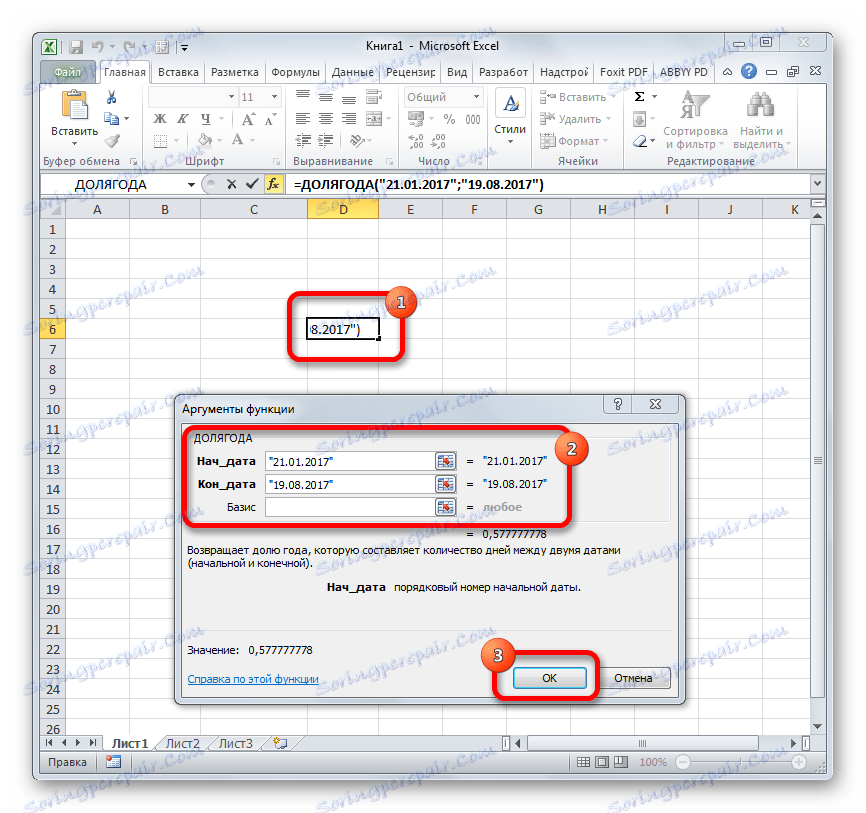
Ми пройшлися тільки за основними операторам, що становить групу функцій «Дата і час» в Ексель. Крім того, існує ще більше десятка інших операторів цієї ж групи. Як бачимо, навіть описані нами функції здатні значною мірою полегшити користувачам роботу зі значеннями таких форматів, як дата і час. Дані елементи дозволяють автоматизувати деякі розрахунки. Наприклад, щодо введення поточної дати або часу в зазначену осередок. Без оволодіння управлінням даними функціями можна говорити про добре знання програми Excel.